Způsoby změny hesla na iPhonu/iPadu (zapomenuté nebo ne)
Je dobře známo, že iPhone a iPad jsou dvě nejbezpečnější digitální zařízení. Spoléhají na různá bezpečnostní opatření k ochraně vašich dat a soukromí, jako je přístupový kód zamykací obrazovky, heslo Apple ID a další. Proto je důležité vědět jak změnit heslo na iPhonu nebo iPadu a uchovávejte svá data v bezpečí. To je to, co se můžete naučit z tohoto průvodce.

V tomto článku:
Část 1. Jak obnovit heslo na iPhonu/iPadu
Na iPhonu/iPadu se obvykle nacházejí tři nejčastěji používaná hesla: Apple ID, zámek obrazovky a čas strávený u obrazovky. Pokud si pamatujete stará hesla, jejich aktualizace na zařízeních Apple je snadná. V následujícím odstavci si ukážeme, jak tato hesla na iPhonu/iPadu změnit.
Jak změnit heslo zamykací obrazovky na iPhonu/iPadu
Apple a novinky mluví více o biometrickém zabezpečení, Face ID a Touch ID, stále potřebujete přístupový kód na vašem iPhone. Jakmile nabijete sluchátko a restartujete jej, musíte k iPhonu přistupovat pomocí přístupového kódu. Aby to bylo po ruce, většina lidí používá zapamatovatelná čísla. Proto byste měli pravidelně měnit heslo pro iPhone, abyste se chránili.

Spusťte aplikaci Nastavení z domovské obrazovky a přejděte na Face ID a heslo nebo Touch ID & Passcode v závislosti na modelu vašeho iPhone.
Po zobrazení výzvy zadejte aktuální přístupový kód. Poté přejděte dolů a klepněte Změňte přístupový kód.
Znovu zadejte starý přístupový kód pro potvrzení vlastnictví. Poté se dostanete k Změňte přístupový kód obrazovka. Zadejte 6místný nový přístupový kód a potvrďte jej. Chcete-li přepnout na 4místný přístupový kód nebo jiný typ, stiskněte tlačítko Možnosti hesla knoflík.
Jak změnit heslo Apple ID na iPhonu/iPadu
Každý zákazník Apple má Apple ID a heslo. Tyto přihlašovací údaje jsou důležité, protože jsou klíčem k přístupu ke službám Apple, jako je iCloud, iMessage, Apple Pay a další. Navíc je potřebujete k nastavení nového iPhonu. Heslo k iPhonu/iPadu si můžete změnit v aplikaci Nastavení.
Jít do NastaveníKlepněte na Profil v horní části stránky.
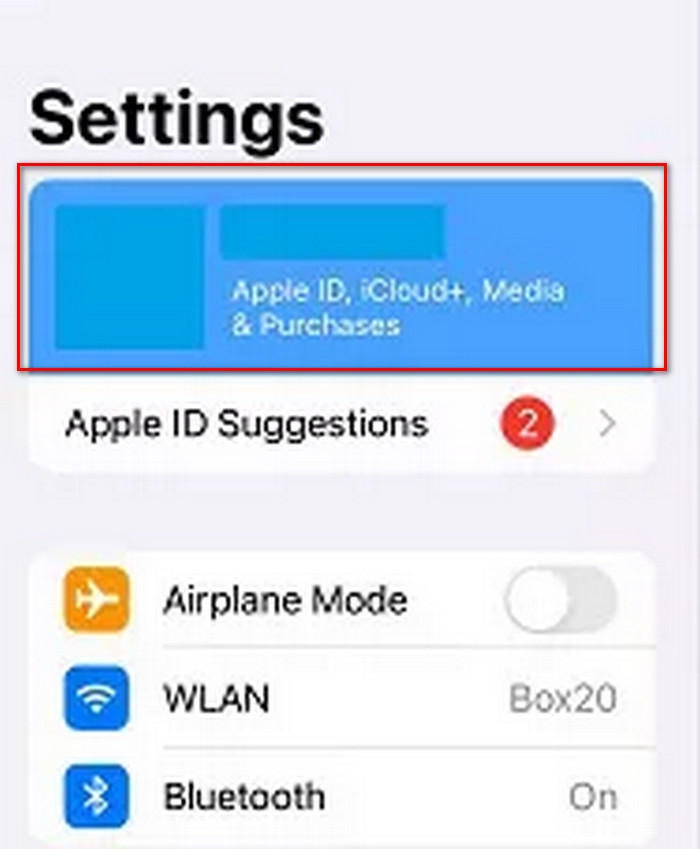
Vybrat Heslo a zabezpečení. Poté klepněte na Změnit heslo.
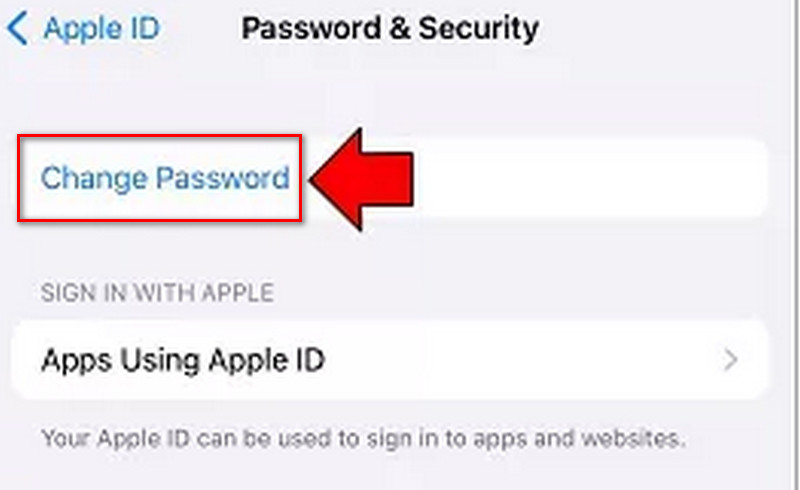
Zadejte heslo nebo použijte Face ID/Touch ID. Poté zadejte nové heslo k Apple ID a znovu jej zadejte pro potvrzení.
Jak změnit heslo pro čas u obrazovky na iPhonu/iPadu
Čas u obrazovky se používá k nastavení limitu času stráveného v určité aplikaci. Vyžaduje také heslo, které se používá méně často než předchozí dvě. Někteří lidé si však stále potřebují změnit heslo k Času u obrazovky, ale nevědí jak. Následuje podrobný návod.
Jít do Nastavení > Čas u obrazovky. Poté klepněte na Změňte heslo pro čas u obrazovky.
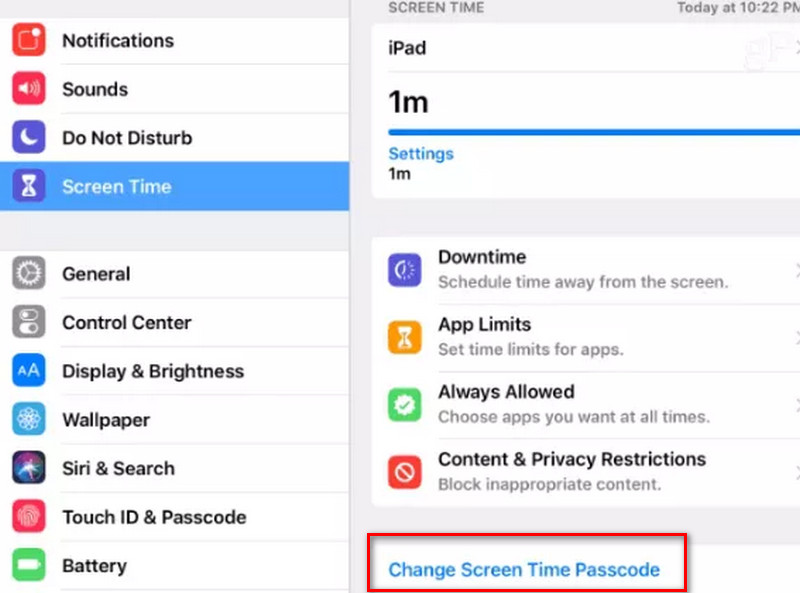
Zadejte své aktuální heslo pro čas strávený u obrazovky. Poté ho můžete aktualizovat na nové.
Po resetování hesel na iPhonu/iPadu můžete použít správce hesel, jako je imyPass iPhone Password Manager aby vám pomohly spravovat tato nová hesla pro případ, že byste je zapomněli.
Část 2. Jak změnit heslo na iPhonu/iPadu, pokud jste ho zapomněli
Můžete změnit heslo pro iPhone/iPad, když jste ho zapomněli? Odpověď je ano a vše, co potřebujete, je výkonný nástroj s názvem imyPass iPassGoUmožňuje vám resetovat heslo bez jakýchkoli omezení.

Více než 4 000 000 stažení
Rychle změňte heslo pro iPhone/iPad.
Bezpečné a snadné použití.
Zahrnout bonusové funkce.
Podpora široké škály iPhonů a iPadů.
Zde jsou kroky ke změně přístupového kódu na vašem iPhone, když jste jej zapomněli:
Připojte se k vašemu iPhone
Po instalaci do počítače spusťte odblokovací software pro iPhone. Vybrat Vymazat přístupový kód, připojte svůj iPhone k počítači pomocí USB kabelu a klikněte na Start knoflík.

Stáhněte si firmware
Poté zkontrolujte informace na vašem iPhone a ujistěte se, že je vše v pořádku. Udeř Start tlačítko pro stažení firmwaru.

Odstraňte starý přístupový kód
Dále klikněte na Odemknout tlačítko, přečtěte si upozornění a zadejte 0000 pokud jste připraveni. Nakonec klikněte na Odemknout znovu tlačítko. Poté si můžete změnit hesla na nová, ať už jde o heslo k Apple ID, kód zamykací obrazovky nebo heslo pro Čas u obrazovky.

Rozšířené čtení:
Závěr
Podle našeho průvodce byste měli pochopit jak změnit heslo na iPhone/iPadProbrali jsme heslo k Apple ID, stejně jako přístupový kód pro zamykací obrazovku a heslo pro čas strávený u obrazovky. Navíc imyPass iPassGo je dobrý způsob, jak resetovat heslo na vašem zařízení iOS, když jste ho zapomněli.
Horká řešení
-
Odemkněte iOS
- Recenze bezplatných služeb iCloud Unlock
- Obejít aktivaci iCloud pomocí IMEI
- Odebrat Mosyle MDM z iPhone a iPad
- Odeberte support.apple.com/iphone/passcode
- Recenze Checkra1n iCloud Bypass
- Obejít přístupový kód obrazovky zámku iPhone
- Jak na útěk z vězení iPhone
- Odemkněte iPhone bez počítače
- Obejít iPhone uzamčený pro vlastníka
- Obnovení továrního nastavení iPhone bez hesla Apple ID
-
Tipy pro iOS
-
Odemkněte Android
-
Heslo systému Windows

